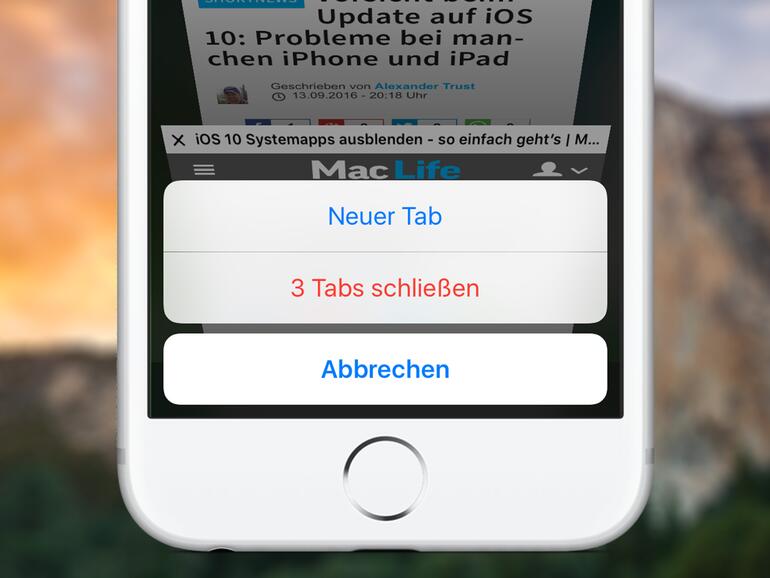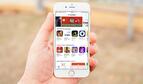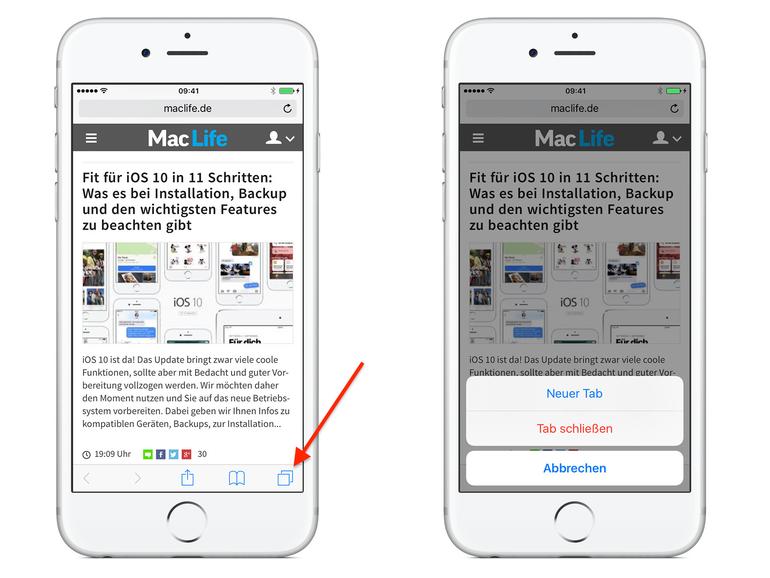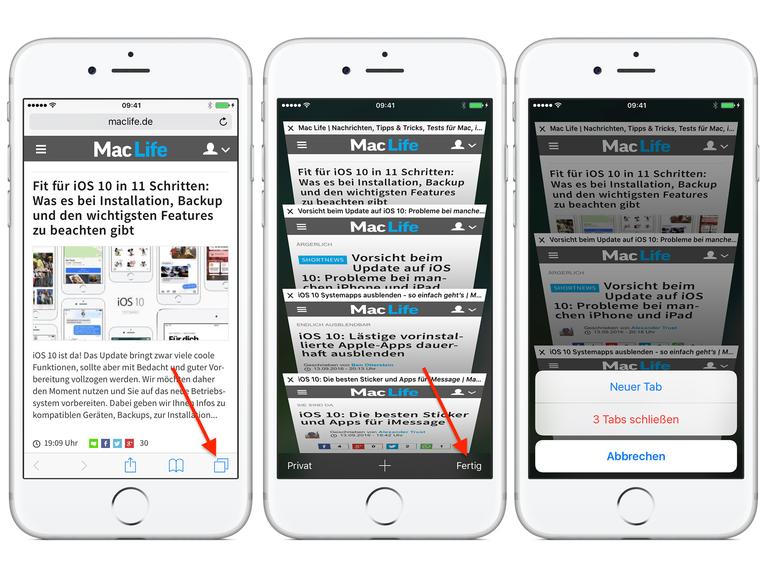Wer kennt das nicht - man ruft eine Webseite in Safari auf und lässt sie offen. Später wird man aus eine App wieder in den Webbrowser weitergeleitet. So sind mit der Zeit eine Vielzahl an Tabs geöffnet und man verliert schnell die Übersicht. Mühselig wird es dann, wenn man die Tabs wieder schließen möchte. Jedes Tab muss entweder mit einem Fingertipp auf das „X“ oder mit einer Wischgeste einzeln geschlossen werden. Mit iOS 10 ist dies nicht mehr notwendig, denn hier gibt es einen beziehungsweise sogar zwei Tricks.
So einfach schließen Sie alle Tabs in Safari – ohne 3D Touch
Variante 1
Schritt 1: Nehmen Sie Ihr iPhone zur Hand und öffnen Sie den Safari-Browser.
Schritt 2: Halten Sie nun den Finger kurz auf das Tab-Symbol, bis ein Kontextmenü geöffnet wird.
Schritt 3: Um alle Tabs zu schließen, tippen Sie auf „(Anzahl) Tabs schließen“.
Variante 2
Schritt 1: Nehmen Sie Ihr iPhone zur Hand und öffnen Sie den Safari-Browser.
Schritt 2: Tippen Sie auf das Tab-Symbol.
Schritt 3: Halten Sie jetzt Ihren Finger auf „Fertig“, bis ein Kontextmenü erscheint.
Schritt 4: Tippen Sie auf „(Anzahl) Tabs schließen“, um alle Tabs aus dieser Ansicht zu entfernen.
Viele weitere Tricks rund um iPhone, iPad und Mac finden Sie in der grundlegend überarbeiteten und laufend aktualisierten Version unserer Pocket Academy, die kostenlos im App Store zum Download bereitsteht.